Kế hoạch bài dạy môn Tin học Lớp 7 - Bài 8+9
Bài 8: SẮP XẾP VÀ LỌC DỮ LIỆU
1. Sắp xếp dữ liệu
+ Sắp xếp dữ liệu là hoán đổi vị trí các hàng để giá trị dữ liệu trong một hay nhiều cột được sắp xếp theo thứ tự tăng dần hoặc giảm dần.
+ Các bước sắp xếp dữ liệu:
- Nháy chuột chọn một ô trong cột cần sắp xếp dữ liệu
- Nháy nút hay trên thanh công cụ để sắp xếp theo thứ tự tăng dần hoặc giảm dần.
2. Lọc dữ liệu
Bạn đang xem tài liệu "Kế hoạch bài dạy môn Tin học Lớp 7 - Bài 8+9", để tải tài liệu gốc về máy hãy click vào nút Download ở trên.
Tóm tắt nội dung tài liệu: Kế hoạch bài dạy môn Tin học Lớp 7 - Bài 8+9
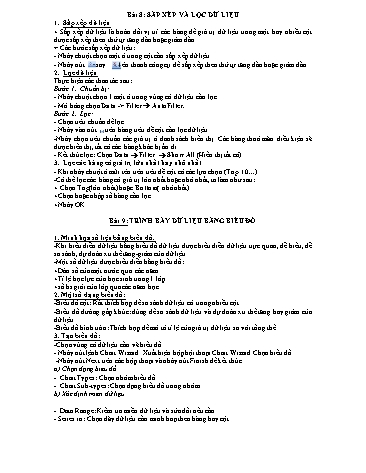
Bài 8: SẮP XẾP VÀ LỌC DỮ LIỆU 1. Sắp xếp dữ liệu + Sắp xếp dữ liệu là hoán đổi vị trí các hàng để giá trị dữ liệu trong một hay nhiều cột được sắp xếp theo thứ tự tăng dần hoặc giảm dần. + Các bước sắp xếp dữ liệu: - Nháy chuột chọn một ô trong cột cần sắp xếp dữ liệu - Nháy nút hay trên thanh công cụ để sắp xếp theo thứ tự tăng dần hoặc giảm dần. 2. Lọc dữ liệu Thực hiện các thao tác sau: Bước 1. Chuẩn bị: - Nháy chuột chọn 1 một ô trong vùng có dữ liệu cần lọc. - Mở bảng chọn Data -> Filter AutoFilter. Bước 2. Lọc: - Chọn tiêu chuẩn để lọc - Nháy vào nút trên hàng tiêu đề cột cần lọc dữ liệu -Nháy chọn tiêu chuẩn các giá trị ở danh sách hiển thị. Các hàng thoả mãn điều kiện sẽ được hiển thị, tất cả các hàng khác bị ẩn đi. - Kết thúc lọc: Chọn Data Filter Show All (Hiển thị tất cả). 3. Lọc các hàng có giá trị lớn nhất hay nhỏ nhất - Khi nháy chuột ở mũi tên trên tiêu đề cột có các lựa chọn (Top 10...) -Có thể lọc các hàng có giá trị lớn nhất hoặc nhỏ nhất, ta làm như sau: + Chọn Top(lớn nhât) hoặc Bottom( nhỏ nhất) +Chọn hoặc nhập số hàng cần lọc +Nháy OK Bài 9: TRÌNH BÀY DỮ LIỆU BẰNG BIỂU ĐỒ 1. Minh họa số liệu bằng biểu đồ. -Khi biểu diễn dữ liệu bằng biểu đồ dữ liệu được biểu diễn dữ liệu trực quan, dễ hiểu, dễ so sánh, dự đoán xu thế tăng-giảm của dữ liệu. -Một số dữ liệu được biểu diễn bằng biểu đồ: +Dân số của một nước qua các năm +Tỉ lệ học lực của học sinh trong 1 lớp +số hs giỏi của lớp qua các năm học.... 2. Một số dạng biểu đồ: -Biểu đồ cột: Rất thích hợp để so sánh dữ liệu có trong nhiều cột. -Biểu đồ đường gấp khúc: dùng để so sánh dữ liệu và dự đoán xu thế tăng hay giảm của dữ liệu. -Biểu đồ hình tròn: Thích hợp để mô tả tỉ lệ của giá trị dữ liệu so với tổng thể. 3. Tạo biểu đồ: -Chọn vùng có dữ liệu cần vẽ biểu đồ - Nháy nút lệnh Chart Wizard. Xuất hiện hộp hội thoại Chart Wizard Chọn biểu đồ. -Nháy nút Next trên các hộp thoại và nháy nút Finish để kết thúc. a) Chọn dạng biểu đồ - Chart Types: Chọn nhóm biểu đồ. - Chart Sub-types: Chọn dạng biểu đồ trong nhóm. b) Xác định miền dữ liệu - Data Range: Kiểm tra miền dữ liệu và sửa đổi nếu cần. - Series in: Chọn dãy dữ liệu cần minh hoạ theo hàng hay cột. C. Cho kết quả chính xác nhất. D. Tất cả 3 đáp án. Câu 6: Bạn An nói: “Sử các nút lệnh , chỉ có thể sắp xếp được dữ liệu số” Em có ý kiến gì về phát biểu đó?dụng A. Không chính xác. B. Chưa chính xác. Câu 7: Việc thực hiện sắp xếp dữ liệu theo thứ tự nào đó sẽ làm cho dữ liệu thay đổi như thế nào? A. Dữ liệu mất đi. B. Hoán đổi các vị trí của dữ liệu. C. Dữ liệu sắp xếp tăng dần. D. Dữ liệu sắp xếp giàm dần.
File đính kèm:
 ke_hoach_bai_day_mon_tin_hoc_lop_7_bai_89.docx
ke_hoach_bai_day_mon_tin_hoc_lop_7_bai_89.docx

